Как скачать плейлист с YouTube с помощью IDM [шаг за шагом]
Опубликовано: 2021-03-26Если вы хотите узнать, как скачать плейлист с YouTube с помощью IDM, то вы находитесь в нужном месте, так как эта статья поможет вам. Ниже вы можете найти пошаговое руководство по загрузке плейлиста YouTube с помощью IDM.
YouTube — отличная платформа, с помощью которой вы можете легко транслировать видео любого автора. На этой платформе вы можете найти любое видео, от самых маленьких создателей до крупнейших брендов. Используя эту замечательную платформу, вы можете создать плейлист из ваших любимых видео/музыки. Но у YouTube есть очень большой недостаток: вы не можете скачать плейлист или видео, которые хотите посмотреть или насладиться без Интернета.
В новых обновлениях бренд сосредоточился на устранении недостатков, но, к сожалению, получилось не так, как планировалось. Используя новую обновленную версию платформы, вы можете легко загружать видео, но только на свои мобильные телефоны. Вы не можете загружать встроенные видео на свой компьютер с YouTube.
В этой статье мы поделимся шагами, которые вы можете выполнить, чтобы загрузить плейлист с YouTube с помощью IDM. Прежде чем мы начнем с шагов, вам нужно знать о поддерживающей платформе, например IDM, и о том, как она работает?
Настоятельно рекомендуется — загрузите свой плейлист с Youtube всего в один клик
Если вы хотите загрузить видеоконтент высокой четкости прямо из веб-браузера или с любого другого веб-сайта. Тогда рекомендуется использовать ByClick Downloader. Программное обеспечение специально разработано для загрузки видео с YouTube, Dailymotion, Vimeo, Facebook и 40 других платформ. Пользователям разрешено загружать видео в различных форматах, таких как HD, MP3, MP4, AVI и всех других форматах. Нажмите на ссылку для скачивания ниже, чтобы установить ByClick Downloader на свой ПК с Windows.
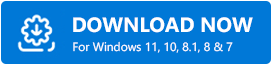
Что такое ИДМ?
IDM расшифровывается как Internet Download Manager; это инструмент, который можно использовать для загрузки чего-либо из Интернета. Независимо от сайта и файлов, вы можете легко загрузить их с помощью этого программного обеспечения. IDM — это простое в использовании программное обеспечение, которое позволяет пользователю загружать файлы с нескольких сайтов с различным качеством.
Помимо помощи в загрузке файлов, программное обеспечение предлагает множество других функций. Используя программное обеспечение, вы даже можете восстановить загрузку, которая была прервана, и даже запланировать загрузку в соответствии с вашими требованиями и легкостью. Лучшая часть программного обеспечения заключается в том, что оно может ускорить загрузку до 5 раз, что может помочь каждому пользователю довольно быстро загружать файлы из Интернета.
Теперь, когда вы знаете, как работает программа. Давайте рассмотрим шаги, с помощью которых вы можете загрузить плейлист YouTube с помощью IDM.
Пошаговое руководство по загрузке плейлиста YouTube с помощью IDM
Чтобы найти ответ на вопрос, как загрузить плейлист с YouTube с помощью IDM, выполните шаги, указанные ниже.
Способ 1: загрузите плейлист YouTube с помощью IDM
- Разрешите отображение ярлыка IDM в браузере после завершения процесса установки.
- Откройте браузер и транслируйте видео на YouTube.
- Во время потокового видео вы можете наблюдать поле IDM в верхней части видео.
- Нажмите на опцию «Скачать это видео».
- Далее появится список с вопросом о качестве загрузки. (Выберите качество, в котором вы хотите скачать видео.)
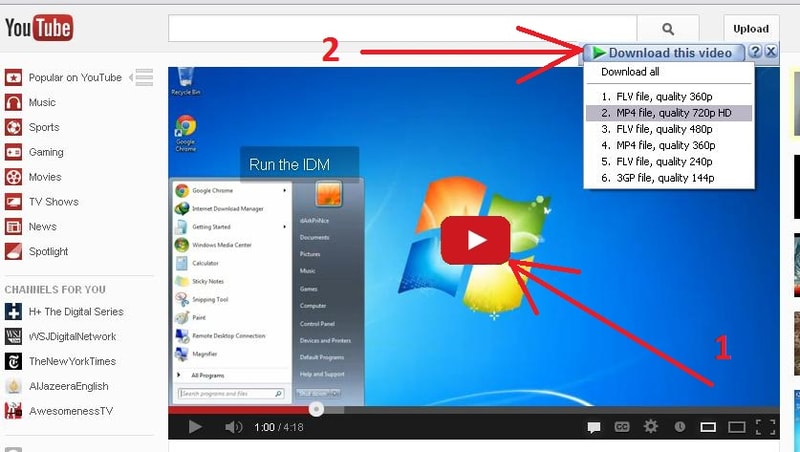
- После выбора качества программа дополнительно спросит, хотите ли вы начать загрузку или загрузить файлы позже. (Вы можете выбрать вариант в зависимости от ваших требований.)
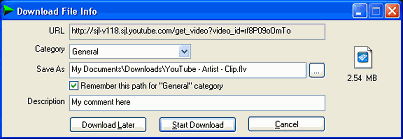
Вот как, используя базовый метод, вы можете загрузить плейлист YouTube с помощью IDM. Если вы хотите скачать плейлист целиком, то этот способ вас не заинтересует, так как вам нужно скачивать файлы по одному.
Если вы думаете о том, как загрузить полный плейлист с YouTube с помощью IDM, взгляните на указанный ниже метод.

Читайте также: 10 лучших бесплатных альтернатив Internet Download Manager (IDM) в 2021 году
Способ 2: загрузка плейлиста YouTube с использованием IDM и Multi Downloader
YouTube Multi Downloader — бесплатный загрузчик YouTube для Windows . На этих этапах мы будем использовать эту платформу для создания ссылки на плейлист. Выполните следующие действия, чтобы загрузить плейлист YouTube с помощью IDM.
- Откройте YouTube, затем свой плейлист.
- Скопируйте ссылку на ваш плейлист, который вы хотите скачать.
- Теперь откройте YouTube Multi Downloader и выберите опцию «загрузчик плейлиста».
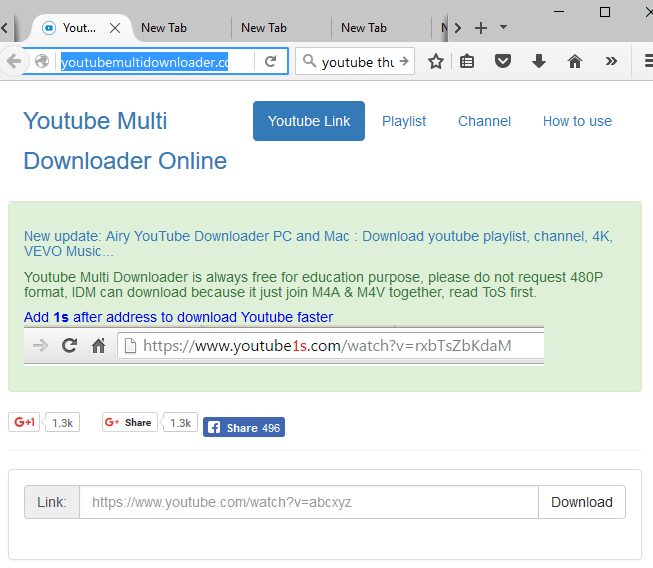
- Вставьте ссылку на свой плейлист.
- Далее нажмите на вариант загрузки.
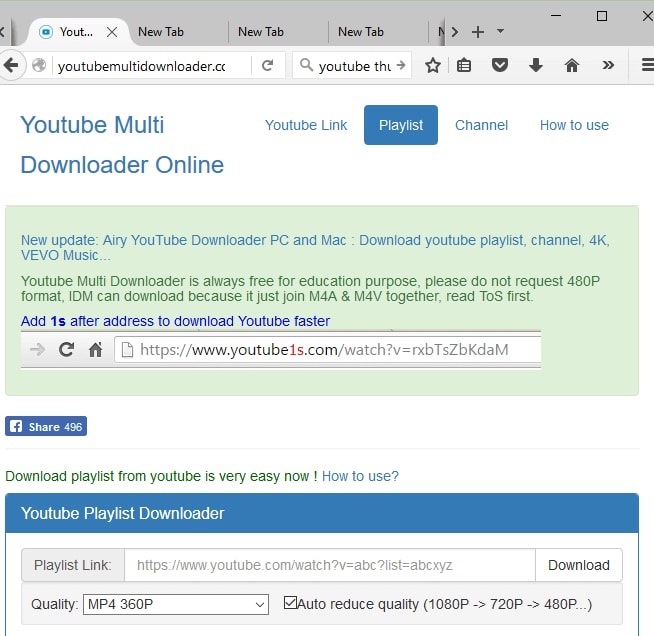
- Скопируйте новую созданную ссылку.
- Затем откройте программное обеспечение Internet Download Manager.
- Нажмите на панель инструментов, затем выберите задачи.
- Теперь в буфере обмена нажмите «Добавить пакетную загрузку».
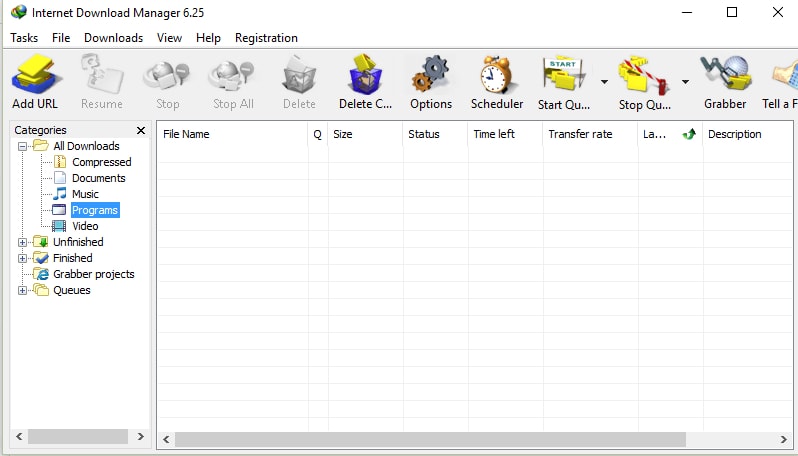
- Проверьте видео вручную или выберите опцию «Проверить все».
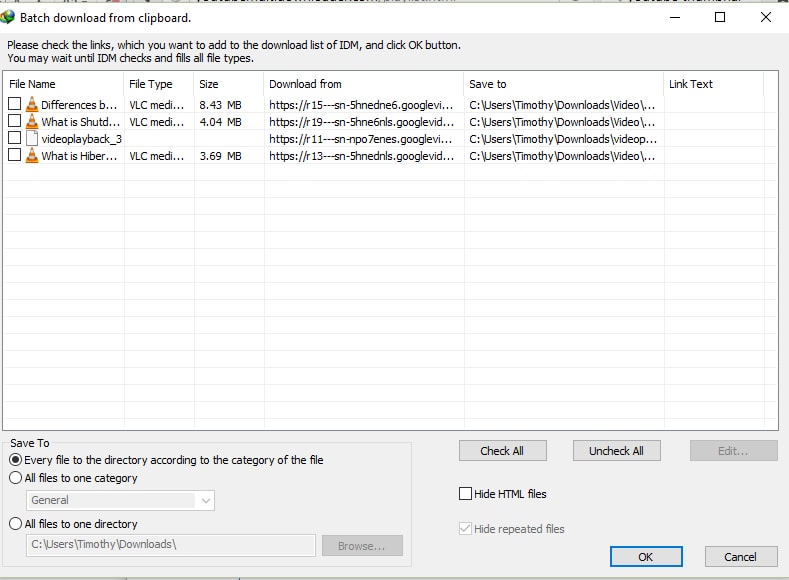
- Нажмите «ОК», когда закончите с выбором.
- На следующем шаге появится всплывающее окно с просьбой добавить файл в очередь. Во всплывающем окне вы можете выбрать опцию «+», если хотите добавить новую очередь.
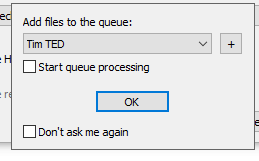
- Если вы добавляете новую очередь, программа попросит вас назвать очередь, иначе программа будет использовать имя по умолчанию.
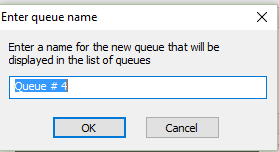
- После изменения имени вы можете сохранить его, нажав «ОК».
- Теперь, чтобы начать загрузку, нажмите «Начать сейчас».
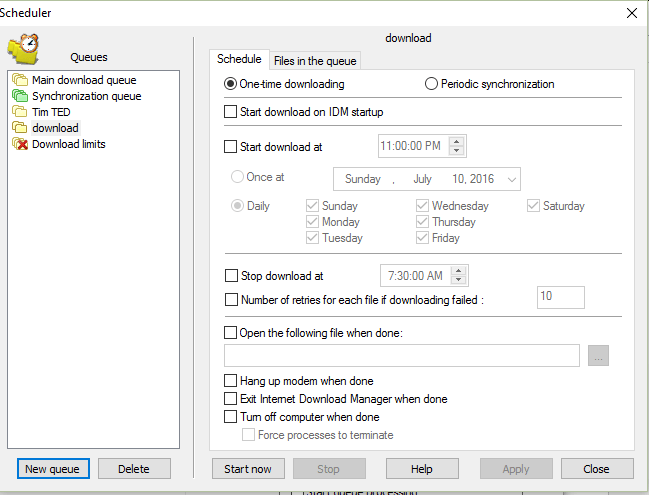
Вот как вы можете легко загрузить плейлист YouTube с помощью IDM.
Читайте также: Как бесплатно продвигать свой канал на YouTube
Способ 3. Загрузите плейлист YouTube с помощью IDM и Ddownr
Ddownr — еще один сайт для скачивания видео/музыки с YouTube. Перечисленные ниже шаги помогут вам загрузить плейлист YouTube с помощью IDM.
- Откройте YouTube, затем откройте свой плейлист и скопируйте ссылку на плейлист, который хотите загрузить.
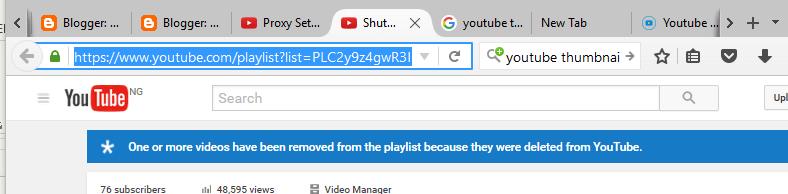
- Далее вам нужно открыть файл Ddownr.
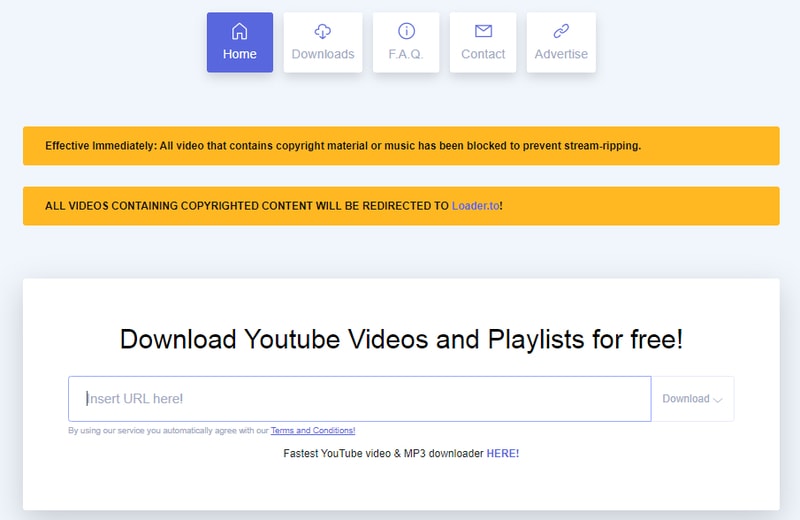
- На сайте нужно вставить скопированную ссылку.
- После вставки ссылки вам необходимо выбрать качество, в котором вы хотите скачать плейлист.
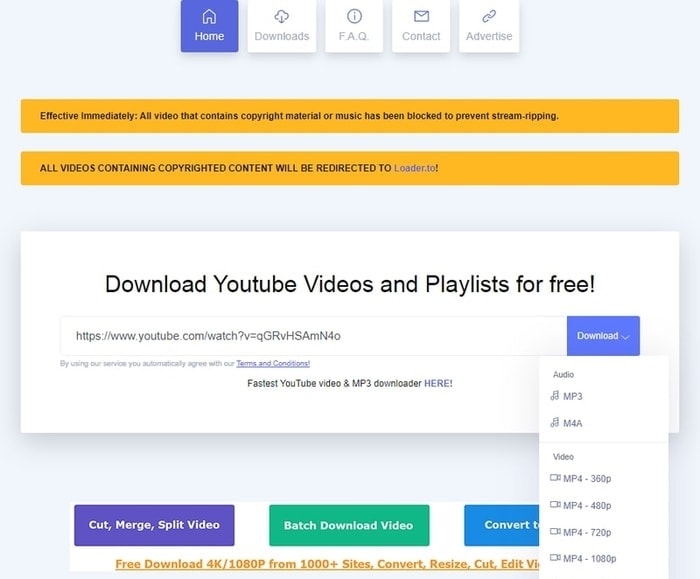
- Далее сайт создаст Zip-файл.
- Используя IDM, вы можете загрузить файлы, а затем извлечь файл.
Вот как вы можете загрузить плейлист YouTube с помощью IDM и Ddownr.
Читайте также: Как скачать видео с YouTube бесплатно
Заключительные слова: как скачать плейлист с YouTube с помощью IDM
Мы перечислили лучшие и самые простые способы загрузки плейлиста YouTube с помощью IDM. Вы можете выбрать методы, которые соответствуют вашим требованиям. Мы надеемся, что ответили на ваш вопрос о том, как скачать полный плейлист с YouTube с помощью IDM. Мы будем рады услышать от вас, если у вас есть какие-либо сомнения, вопросы или предложения относительно этой статьи, вы можете написать их в разделе комментариев. Для получения дополнительных статей или информации, связанных с технологиями, подпишитесь на нашу рассылку, чтобы получать постоянные обновления о технологиях.
